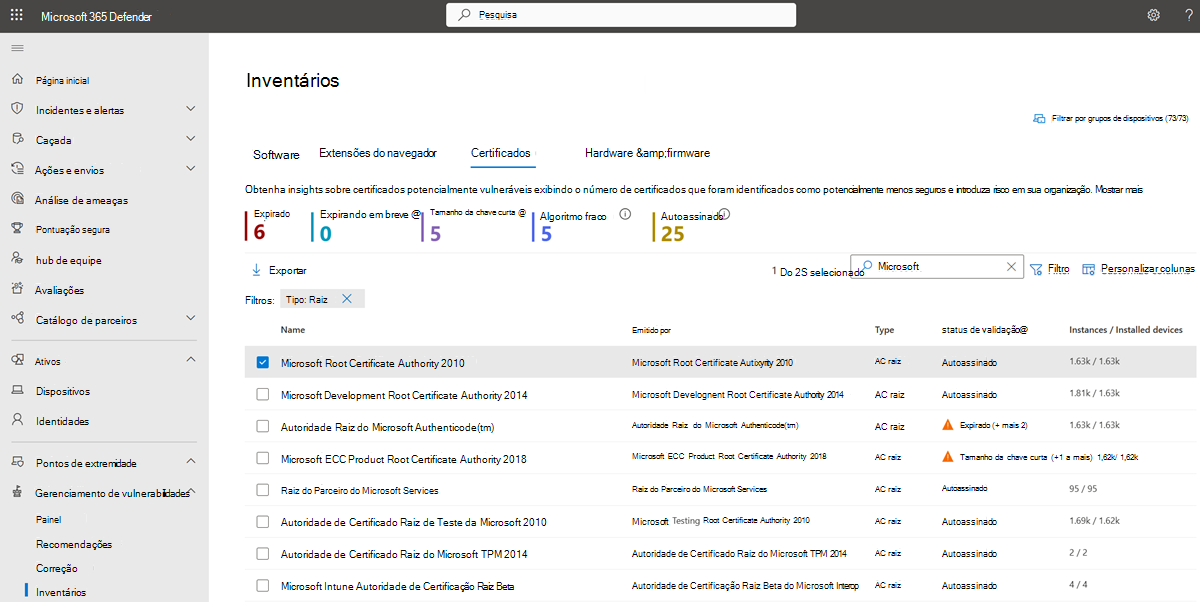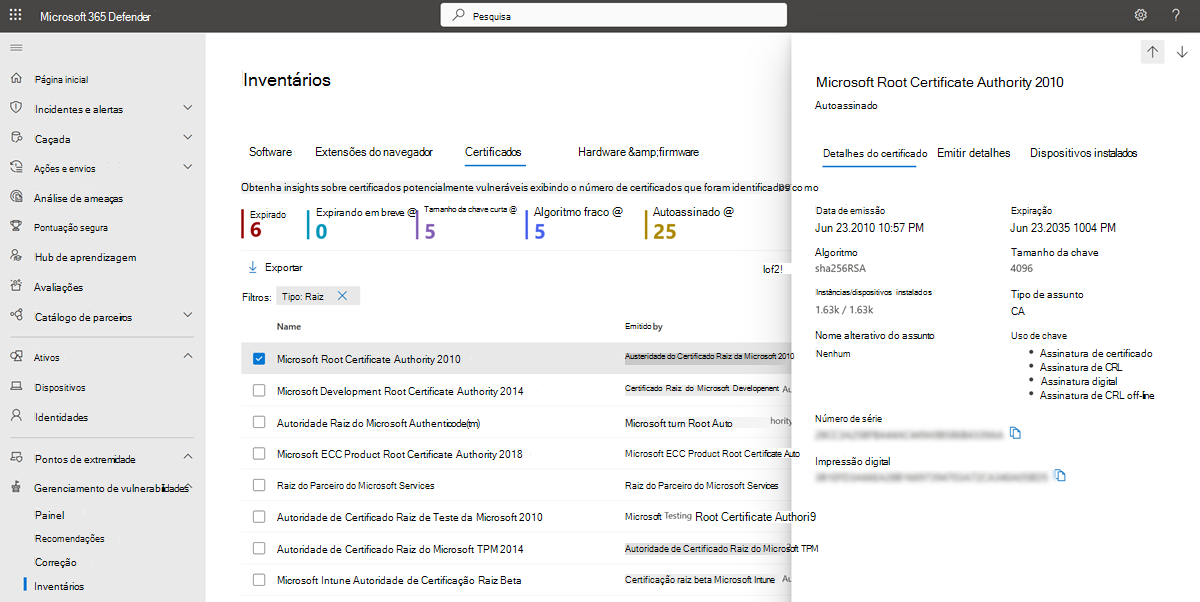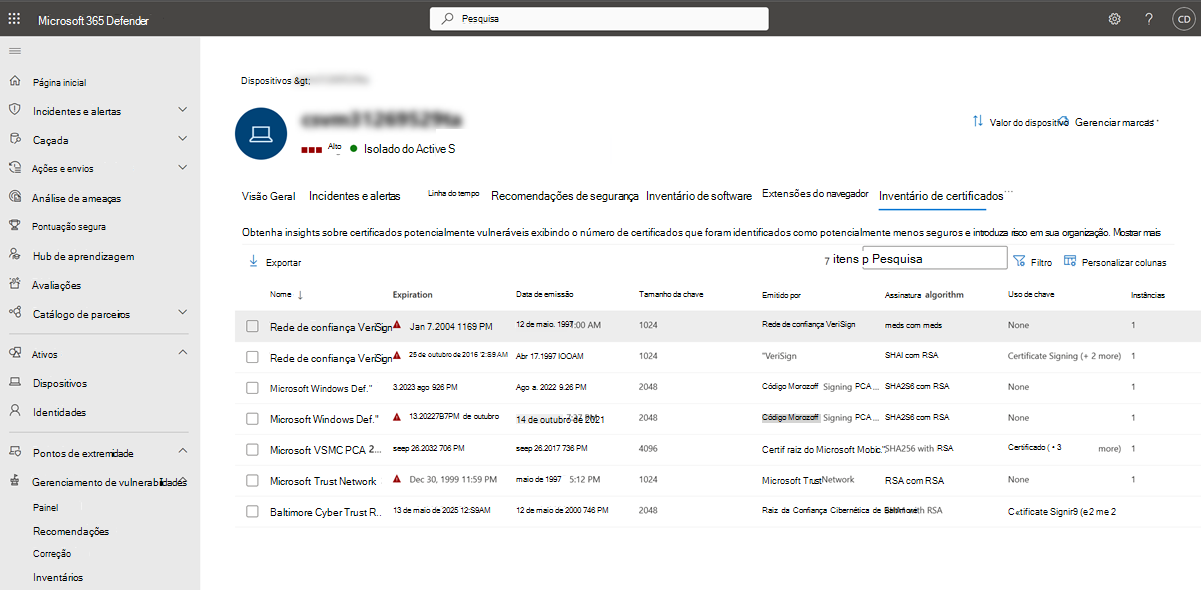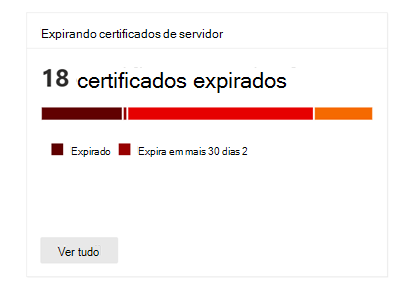Inventário de certificados
Aplica-se a:
- Gerenciamento de Vulnerabilidades do Microsoft Defender
- Microsoft Defender XDR
- Microsoft Defender para Servidores Plano 2
Observação
Para usar esse recurso, você precisará Gerenciamento de Vulnerabilidades do Microsoft Defender Autônomo ou se já for um cliente do Plano 2 Microsoft Defender para Ponto de Extremidade, o complemento gerenciamento de vulnerabilidades do Defender.
Os certificados podem ser usados de várias maneiras. Por exemplo:
- Como parte do protocolo TLS\SSL.
- Autenticação do cliente VPN, assinatura de documento, criptografia de email e assinatura de email.
- Criptografia e autenticação de dados para garantir a transferência segura de informações em sua rede e na Internet.
Problemas com um certificado (por exemplo, expiração ou má configuração) podem levar aos seguintes resultados:
- Uma vulnerabilidade de segurança para sua organização.
- Uma interrupção de serviço.
- Resultados negativos em operações comerciais diárias.
O inventário de certificado permite exibir uma lista dos certificados instalados em toda a sua organização em uma única página de inventário de certificado central. Esse recurso pode ajudá-lo com as seguintes tarefas:
- Identificar certificados que estão prestes a expirar para que você possa atualizá-los e evitar a interrupção do serviço
- Detectar vulnerabilidades potenciais devido ao uso de algoritmo de assinatura fraca (por exemplo, SHA-1-RSA), tamanho de chave curta (por exemplo, RSA 512 bit) ou algoritmo de hash de assinatura fraca (por exemplo, MD5)
- Garantir a conformidade com as diretrizes regulatórias e a política organizacional
Dica
Você sabia que pode experimentar todos os recursos em Gerenciamento de Vulnerabilidades do Microsoft Defender gratuitamente? Descubra como se inscrever para uma avaliação gratuita.
Exibir seus certificados
- Acesse Inventário desoftware de gerenciamento >de vulnerabilidadesno portal Microsoft Defender.
- Selecione a guia Certificados .
A página Inventário de certificados é aberta com uma lista dos certificados instalados em sua organização, incluindo detalhes sobre a data de validade, o tamanho da chave, quem emitiu o certificado e o número de instâncias.
Observação
Somente certificados encontrados em dispositivos Windows (no repositório de certificados do computador local) serão exibidos na lista de inventário de certificados.
Obter insights sobre certificados potencialmente vulneráveis
Na parte superior da página, você pode exibir o número de certificados que foram identificados como potencialmente menos seguros e introduzir riscos em sua organização. Esse número inclui certificados com os seguintes problemas:
- Expirado.
- Expirará em 60 dias ou menos.
- Tenha um tamanho de chave com menos de 2.048 bits, pois eles são considerados menos seguros.
- Tenha um algoritmo de assinatura fraco, como SHA-1 e MD5.
- São considerados vulneráveis desde que estão autoassinados.
Usar filtros na página de inventário de certificados
Você pode usar filtros para exibir o inventário com base em:
- Certificado status: exibir os certificados que expiraram, estão expirando em breve, são emitidos com uma data futura ou são atuais
- Autoassinado: exibir certificados autoassinados
- Tamanho da chave: exibir certificados que tenham um tamanho de chave curto ou tamanho de chave válido
- Hash de assinatura: exibir certificados com hash de assinatura fraca ou hash de assinatura válido
- Uso de chave: exibir certificados com os principais valores de uso, como assinatura digital, repúdio e assinatura de certificado
Obter mais informações sobre um certificado descoberto
Quando você seleciona o certificado que deseja investigar, um painel de sobrevoo é aberto com a página de detalhes do certificado:
Você pode selecionar a guia Emitir detalhes para ver informações sobre para quem o certificado foi emitido e para quem ele foi emitido.
Certificados em dispositivos
Para ver a lista dos dispositivos em que o certificado está instalado, escolha a guia Dispositivos instalados no painel de sobrevoo de certificado. A partir daqui, você pode pesquisar por um determinado dispositivo em que o certificado está instalado e você pode exportar uma lista dos dispositivos para um arquivo csv.
Você também pode exibir uma lista de certificados instalados em um dispositivo:
Selecione o dispositivo na guia Dispositivos instalados no painel de sobrevoo ou selecione o dispositivo diretamente na página Inventário de dispositivos .
Selecione a guia Inventário de certificados para ver uma lista de certificados instalados nesse dispositivo.
Selecione um certificado para abrir o flyout com mais informações.
Widget dashboard gerenciamento de vulnerabilidades
Confira quantos certificados expiraram ou devem expirar nos próximos 30, 60 ou 90 dias do widget certificados expirando disponíveis no dashboard de gerenciamento de vulnerabilidades.
Selecione Exibir tudo para acessar a página de inventário de certificados.
Usar a caça avançada
Você pode usar consultas de caça avançadas para obter visibilidade sobre certificados em sua organização. Por exemplo, usando a tabela DeviceTvmCertificateInfo , você pode consultar para mostrar todos os certificados expirados.
Artigos relacionados
Comentários
Em breve: Ao longo de 2024, eliminaremos os problemas do GitHub como o mecanismo de comentários para conteúdo e o substituiremos por um novo sistema de comentários. Para obter mais informações, consulte https://aka.ms/ContentUserFeedback.
Enviar e exibir comentários de